So spielen Sie Spotify-Musik auf der PS5 ab
Neben Spielen lassen sich mit der PlayStation 5 auch zahlreiche Top-Entertainment-Dienste abspielen, die aber noch nicht offiziell vorgestellt wurden. Sony hat jedoch endlich angekündigt, dass die PS5 mindestens sechs Entertainment-Apps unterstützen wird, darunter Netflix, Disney+, Apple TV, YouTube, Spotify und Twitch. Die PS5 wird also nicht nur eine Spielekonsole sein, sondern auch ein Entertainment-Hub. Wenn Sie planen, die PlayStation 5 nicht nur zum Spielen zu verwenden, kann die PS5 auch für Dinge wie Netflix zum Ansehen von Filmen oder Spotify zum Abspielen von Musik genutzt werden.
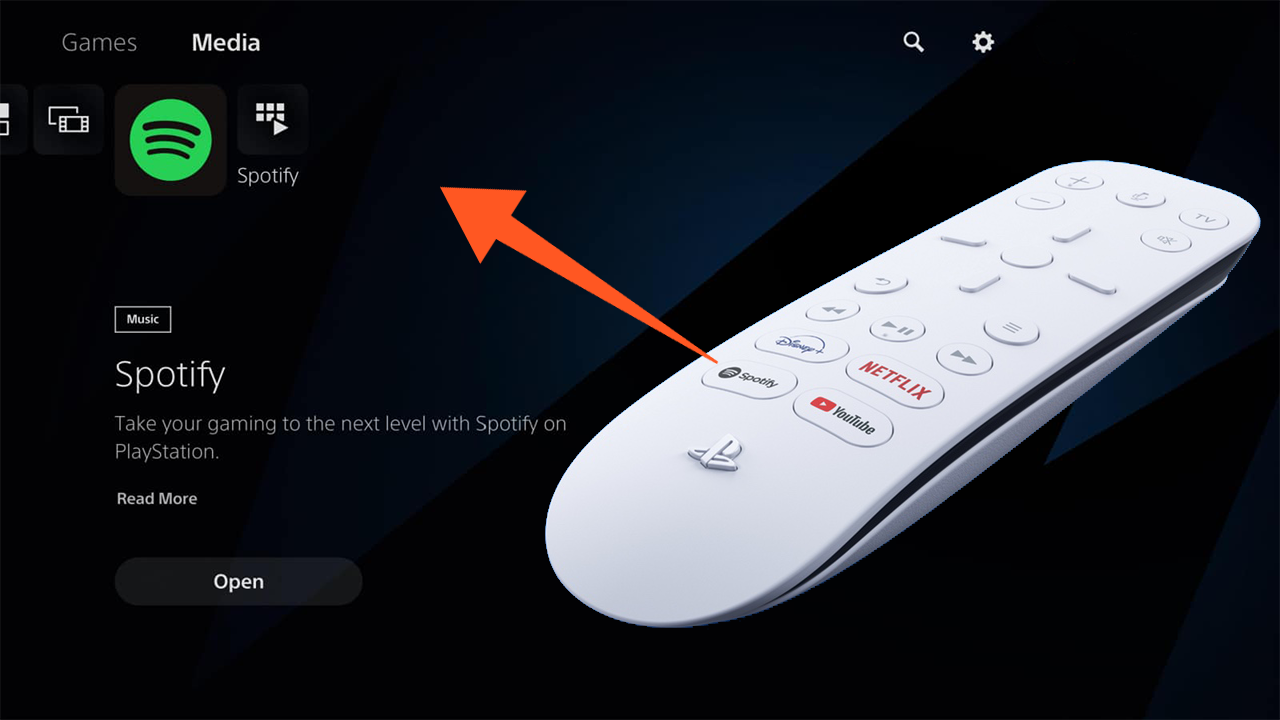
Sony hat in einem Blog-Post angekündigt, dass beliebte Streaming-Apps auf der PS5 verfügbar sein werden. Zu diesen großen Online-Streaming-Diensten gehören Netflix, Apple TV, Disney+, Hulu, Peacock, Spotify, Twitch und YouTube. In Zukunft werden weitere Apps wie Amazon Prime Video, MyCanal, Hulu, Peacock und weitere hinzukommen.
Wenn Sie verschiedene Entertainment-Apps auf der PS5 einfacher steuern möchten, können Sie eine separate "Media Remote" für die PS5 erwerben. Mit ihr können Sie Ihre PS5-Konsole einschalten und direkt durch ihre Menüs navigieren. Mit der Fernbedienung können Sie die Konsole einschalten und alle Ihre Medien-Apps steuern. Es gibt spezielle Tasten zum Starten von Disney Plus, Netflix, Spotify und YouTube. Sie unterstützt auch die schnelle Navigation durch Medien mit eingebauten Play/Pause-, Schnellvorlauf- und Schnellrücklauf-Tasten.
Mit der PS5 gibt es ein paar neue Möglichkeiten, Ihre Lieblingssongs von Spotify zu streamen. Gehen Sie auf die neue Medien-Registerkarte auf dem Home-Bildschirm der PS5 und scrollen Sie nach unten, Sie finden einige neue Apps wie Netflix, Disney+, Spotify und Twitch. Dann können Sie Spotify herunterladen und mit Ihrem Konto verknüpfen. Mit der speziellen Spotify-Taste der PS5 Media Remote können Sie schnell und einfach auf Spotify zugreifen. Im Control Center der PS5 können Sie außerdem schnell zwischen Spielen und Apps wechseln, die Spotify-Musik überspringen und pausieren, ohne Ihr Spiel zu verlassen.
Und wenn Sie Spotify-Musik hören möchten, während Sie sich in einem Spiel befinden, können Sie die Spotify-Musik über Spotify Connect auf Ihrem Telefon abspielen. Dann wird die Spotify-Musik im Hintergrund abgespielt und unterbricht Ihr Spiel nicht.
Die Spotify PS5-Integration hat die Art und Weise, wie Sie Musik hören, komplett revolutioniert. Wenn Sie scharf auf die PS5 sind, ist es definitiv einen Blick wert! Allerdings gibt es auch zwei große Einschränkungen beim Hören von Spotify-Musik auf der PS5. Erstens kann das Streamen von Spotify-Musik auf die PS5 die Internetgeschwindigkeit verlangsamen, wenn Sie Spiele spielen. Zweitens müssen kostenlose Spotify-Benutzer die lästigen Werbeeinblendungen ertragen, wenn Sie Musik streamen. Um die oben genannten Einschränkungen zu umgehen und ein komfortableres Spiel- und Hörerlebnis zu ermöglichen, können Sie Spotify-Musik herunterladen, Werbung blockieren und Spotify-Musik auf PS5 offline genießen. Wie wir alle wissen, ist Spotify-Musik geschützt, und kostenlose Benutzer können keine Lieder herunterladen oder die Werbung auf Spotify überspringen. Gibt es eine Möglichkeit, Werbung zu blockieren und Spotify-Musik frei herunterzuladen?
Alles, was Sie brauchen, ist ein leistungsstarker Spotify-Musik-Downloader - Ondesoft Spotify Converter . Er ermöglicht es Ihnen, Spotify-Werbung loszuwerden, ohne ein Premium-Abonnement abzuschließen, und Spotify-Songs, Alben und Wiedergabelisten in die Formate MP3, M4A, WAV, FLAC, AIFF und OGG mit allen ID3-Tags herunterzuladen. Mit diesem professionellen Konverter können Sie Werbung aus Spotify-Songs entfernen und die Songs in Originalqualität auf allen Geräten genießen.
Lesen Sie mehr: Wie kann man Spotify als Weckton auf Android einstellen?
Im Folgenden finden Sie eine detaillierte Anleitung, wie Sie Spotify-Songs ohne Werbung mit Ondesoft Music Converter herunterladen können.
Schritt 1 Lieder, Alben oder Wiedergabelisten importieren
Laden Sie Ondesoft Music Converter herunter, installieren Sie es und starten Sie es auf Ihrem Mac oder Windows. Es wird automatisch Spotify geöffnet. Ziehen Sie Lieder, Alben oder Wiedergabelisten aus Spotify auf die Hauptschnittstelle. Oder Sie können den Link kopieren und in das Suchfeld einfügen und auf die Schaltfläche "+" klicken, um Lieder hinzuzufügen.
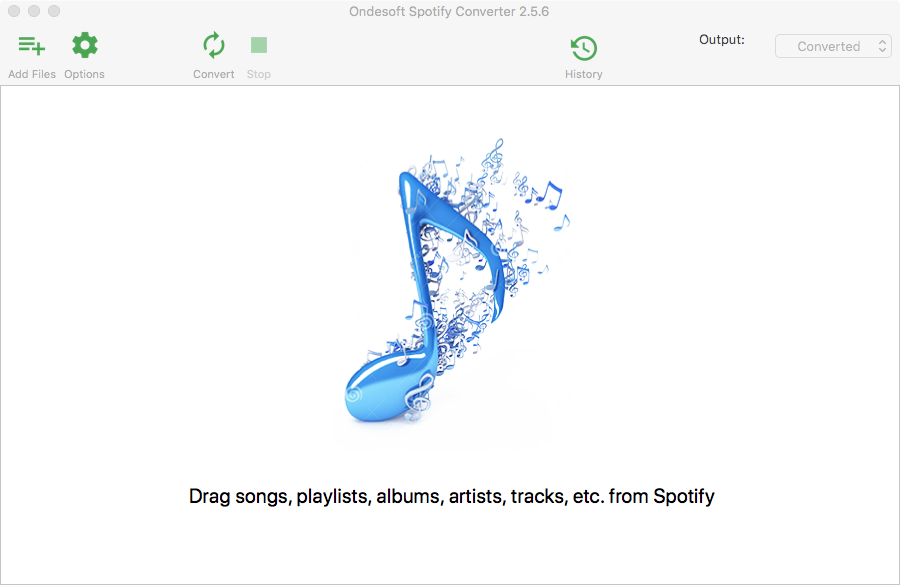
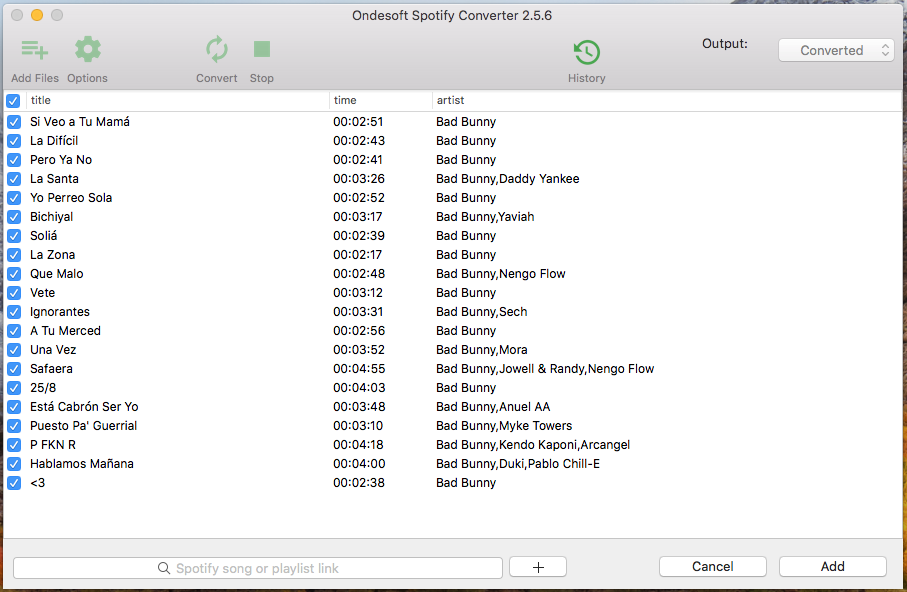
Schritt 2 Anpassen der Ausgabeeinstellungen
Klicken Sie auf die Schaltfläche "Optionen". Hier können Sie das Ausgabeformat in MP3 ändern, die Ausgabequalität wählen, die Ausgabedatei umbenennen und den Ausgabeordner festlegen.
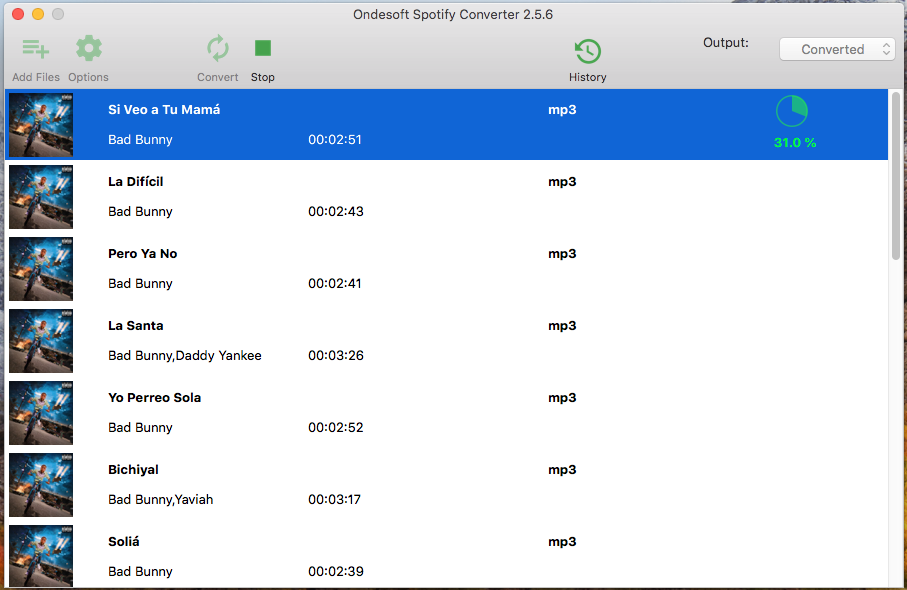
Schritt 3 Konvertierung starten
Klicken Sie auf die Schaltfläche "Konvertieren", um die Konvertierung zu starten. Nachdem die Konvertierung abgeschlossen ist, klicken Sie auf die Schaltfläche Verlauf, wo Sie alle konvertierten Lieder finden. Dann können Sie diese konvertierten Lieder oder Wiedergabelisten auf Ihr PS5 übertragen und sie offline genießen.
Der folgende Prozess wird Ihnen zeigen, wie Sie konvertierte Spotify-Musik auf PS5 offline abspielen können.
Schritt 1 Schließen Sie einen USB-Treiber an Ihren Computer an. Erstellen Sie einen "Musik"-Ordner auf Ihrem USB-Treiber. Übertragen Sie alle konvertierten Spotify-Songs auf den USB-Treiber.
Schritt 2 Verbinden Sie den USB-Treiber mit dem USB-Anschluss an Ihrem PS5.
Schritt 3 Nachdem Sie den USB angeschlossen haben, starten Sie Ihr PS5. Öffnen Sie den Media Player, suchen Sie den USB-Treiber und klicken Sie auf den Ordner "Music", um die Lieder abzuspielen.
Sidebar
Spotify Konverter
Verwandte Artikel
- Spotify zu MP3 Konverter
- Spotify auf dem HomePod abspielen
- Spotify-Musik auf CD brennen
- Spotify-Musik mit der Apple Watch synchronisieren
- Wie man Spotify K-Pop-Musik kostenlos in mp3 herunterlädt
- So streamen Sie Spotify-Musik auf Apple TV
- Kostenloser Download des Songs Selfish von Madison Beer auf mp3 von Spotify
- Abspielen von Spotify-Musik auf Fossil Smartwatches
- Wiedergeben von Spotify-Musik auf Garmin-Smartwatches
- Spotify enthüllt die meistgestreamten weiblichen Künstler im Jahr 2020
- Kostenloser Download von Hip-Hop-Musik als MP3 von Spotify
- Kostenloser Download Spotify Wiedergabeliste New Cleveland Musik auf MP3
- Kostenloser Download Lil Uzi Vert's Album Eternal Atake to mp3 von Spotify
- Lokale Musik mit Alexa abspielen
- Spotify kostenlos mit Alexa streamen
- Kostenloser Download der meistgespielten Spotify-Songs als mp3
- Spotify-Podcasts kostenlos als MP3 herunterladen
- Wie kann ich einen Spotify-Song als iPhone-Alarm einstellen?
Verwandte Links
Heiße Tipps
Nützliche Tipps
- Spotify zu MP3
- Spotify zu M4A
- Spotify zu WAV
- Spotify zu FLAC
- DRM von Spotify entfernen
- Spotify auf CD brennen
- Spotify-Musik als MP3 speichern
- Spotify vs. Apple Music
- Spotify Kostenlos vs. Premium
- Wiedergeben von Spotify-Musik auf Sonos
- Spotify auf Apple TV übertragen
- Spotify-Musik in Google Drive
- DRM-freies Spotify herunterladen
- Spotify Offline auf dem iPhone 8
- Spotify Musik auf iPhone X
- Spotify an Sony Walkman
- Spotify offline ohne Premium anhören
- Spotify-Wiedergabeliste in iTunes-Mediathek übertragen
- Spotify-Musik kostenlos anhören
- Hinzufügen von Spotify-Musik zu iMovie
- Spotify-Musik im Auto abspielen
- Übertragen von Spotify-Musik auf USB
- Spotify-Musik mit dem iPod synchronisieren
- Spotify-Musik auf der Apple Watch
- Spotify-Musikqualität
- Spotify Studentenrabatt
- Musik von Spotify herunterladen
- Wiedergeben von Spotify-Musik auf PS4
- Spotify-Musik sichern
- Spotify Musik ohne Premium herunterladen
- Spotify auf dem iPod anhören
- Spotify-Musik kostenlos herunterladen
- Spotify zu Google Play Music
- Von Spotify zu Apple Music
- Spotify auf dem HomePod abspielen
- Spotify auf dem iPod Shuffle wiedergeben
- Spotify auf Sandisk MP3-Player
- Problem mit der Spotify-Zufallswiedergabe lösen
- Spotify-kompatibler MP3-Player
- Top 5 Spotify Downloader
- Kostenloser Spotify-Recorder
- 4 Möglichkeiten zum Herunterladen von Spotify-Musik
- Top 3 Spotify zu MP3 Konverter
- Kostenloser Spotify-Konverter für Mac
- Spotify-Wiedergabeliste in Tidal konvertieren
- Spotify-Wiedergabeliste in YouTube konvertieren
- 7 Beste kostenlose Spotify-Visualisierer
- So erhalten Sie Spotify Premium kostenlos auf iOS/Mac/Windows
- Wie man Drake More Life als MP3 herunterlädt
- Kostenloser Download Spotify Playlist Neue Musik Freitag zu mp3
- Drake-Songs als mp3 herunterladen
- Kostenloser Download des Albums "Map of the Soul: 7" als mp3
- Kostenloser Download von Monsta X's 'All About Luv' Album als mp3
- Spotify von Facebook abkoppeln?
- Kostenloser Download Spotify Schweden Top 50 to mp3
- Spotify Family Premium beitreten
- Kostenloser Download der Billboard Hot 100 als MP3 von Spotify
- Kostenloser Download des Albums Metamorphosis als MP3
- Wiedergabe von Spotify-Musik auf der TomTom Spark
- Wiedergabe von Spotify-Musik mit MediaMonkey
- Spotify-Musik mit dem Shuttle Music Player abspielen
- Kostenloser Download von Spotify K-pop Musik zu mp3
- Spotify-Musik auf Smartwatches abspielen
- Spotify-Musik auf Apple TV übertragen
- Kostenloser Download Taylor Swift Album Folklore zu MP3






